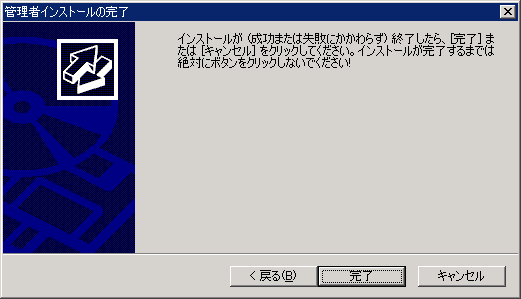Symfoware Serverの移行時には、アップグレートインストールを行います。移行作業の詳細は、“付録B Symfoware Server移行時の作業手順”を参照してください。
本章では、移行作業における“Symfoware Serverのアップグレードインストール”について説明します。
注意
レプリケーション機能を利用する場合は、“Linkexpress”および“Linkexpress Replication option”の移行作業を行ってください。
レプリケーション機能を利用しない場合は、“Linkexpress”および“Linkexpress Replication option”のアンインストールを行ってください。
参照
“Linkexpress”および“Linkexpress Replication option”の移行作業およびアンインストールの詳細については、各製品の“ソフトウェア説明書”を参照してください。
アップグレードインストールを行うと、以前のバージョンレベルのSymfoware Serverに上書きされ、新しいバージョンレベルのSymfoware Serverがインストールされます。このとき、ユーザが作成したデータベースなどの資産は、アップグレードインストール前の状態が保持されます。
注意
インストールは、“Administrators”グループに属するユーザが行ってください。
インストールする前に、すべてのアプリケーションをあらかじめ停止しておいてください。
以下のいずれかの場合は、インストールを行う前に以下のコマンドを実行し、インストールモードへの切替えを行う必要があります。またインストールが終了したあとは、以下のコマンドを実行し、実行モードに切替えてください。
Windows Server(R) 2008
ターミナル サーバーの役割サービスをインストールしている場合
Windows Server(R) 2008 R2、Windows Server(R) 2012またはWindows Server(R) 2012 R2
リモート デスクトップ セッション ホスト (RD セッション ホスト)の役割サービスをインストールしている場合
【インストール前】
CHANGE USER /INSTALL
【インストール後】
CHANGE USER /EXECUTE
インストールプログラム実行時に以下の画面が表示されることがあります。
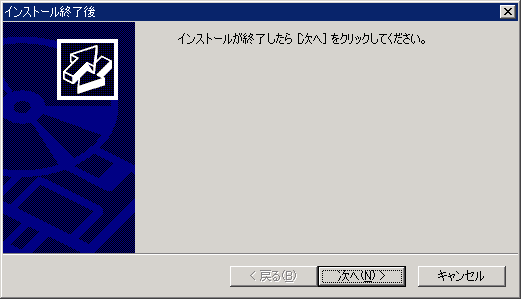
画面が表示された場合は、以下の手順で操作を行ってください。
[InstallShield Wizardの完了]画面が表示されるまでインストール作業を実行する。
上記の画面で[次へ]ボタンクリックする。
以下の画面が表示されるので、[完了]ボタンをクリックする。